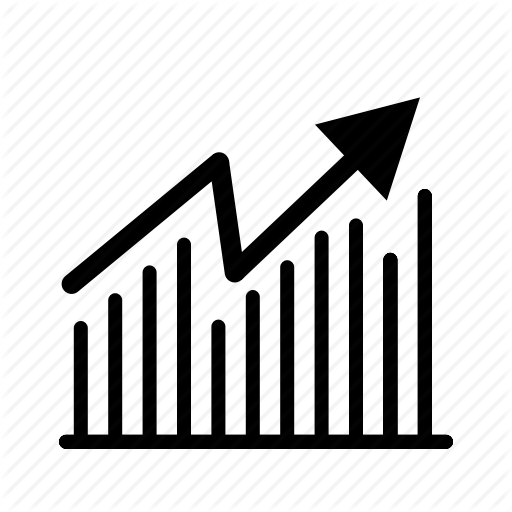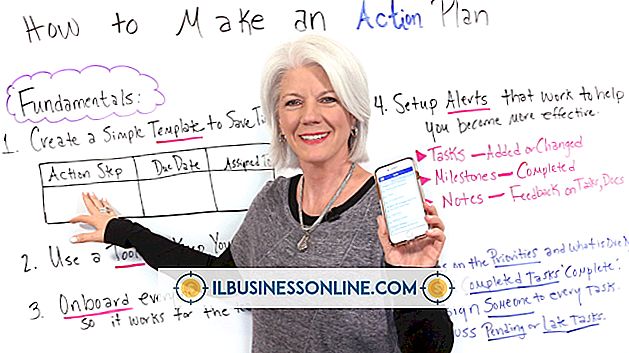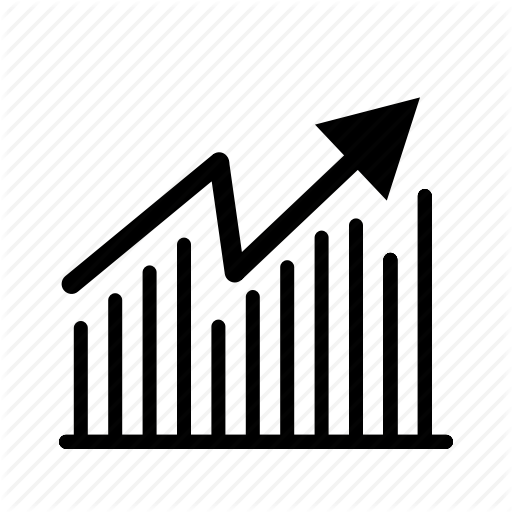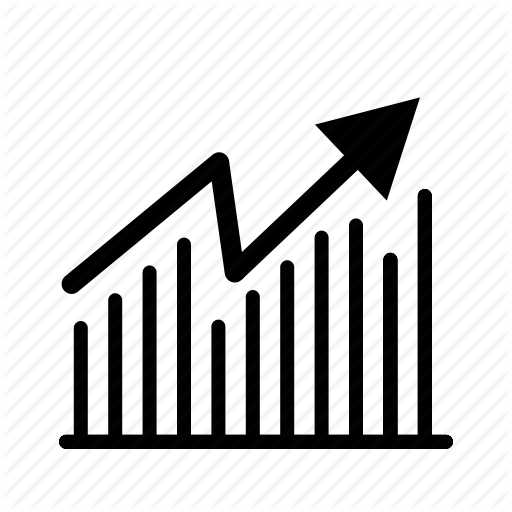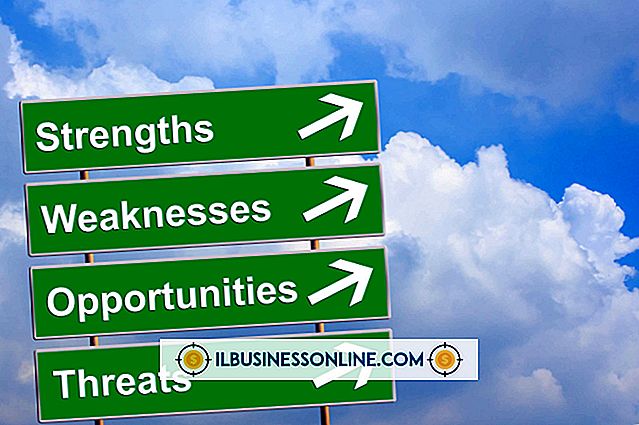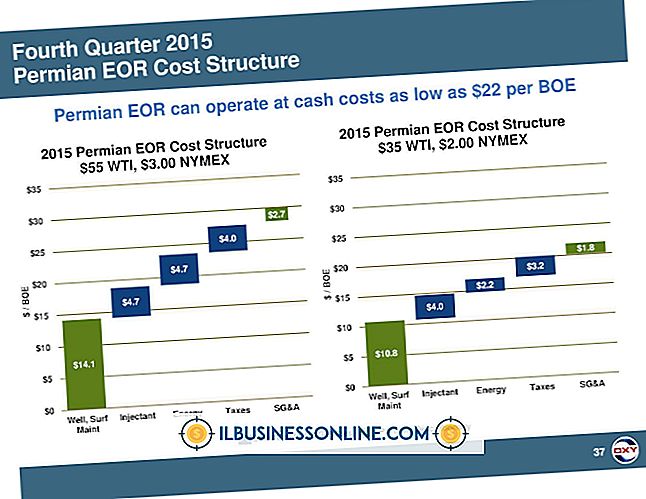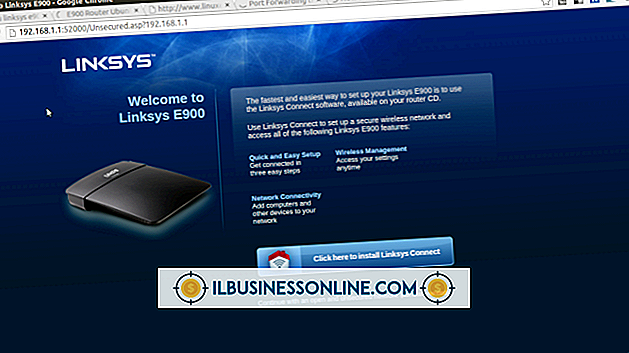Cómo graficar en LabVIEW

La inspección visual a través de gráficos es esencial para analizar conjuntos de datos complejos. En el curso de su negocio, su tiempo se gastará mejor analizando nuevos datos en lugar de buscar el código. LabVIEW de National Instrument es un entorno de creación rápida de prototipos que utiliza un diagrama esquemático para definir el código. Las capacidades gráficas de LabVIEW se pueden implementar con poca capacitación en solo unos minutos.
1.
Lanzar LabVIEW. Abra el menú "Archivo" y seleccione "Nuevo" para crear un nuevo Instrumento Virtual, o VI, el tipo de archivo de código del Instrumento Nacional. Un VI tiene dos ventanas asociadas: una que contiene la vista del panel frontal con entradas y salidas, y el diagrama de bloques que contiene el código.
2.
Seleccione la ventana del diagrama de bloques, abra la paleta principal de VI y seleccione la paleta "Gráfico". Seleccione un tipo de gráfico para insertar. LabVIEW contiene muchos tipos de gráficos 2-D y 3-D; El correcto a utilizar dependerá de su aplicación. Los gráficos de formas de onda analógicas y digitales muestran una señal a medida que evolucionan en el tiempo. El gráfico XY muestra un conjunto completo de valores x e y, aunque estos pueden actualizarse. Insertar un gráfico VI agrega el VI al diagrama de bloques y la pantalla al panel frontal.
3.
Conecte la fuente de datos a la entrada correspondiente en el diagrama de bloques. La entrada puede provenir de un VI de adquisición de datos (DAQ), una entrada de usuario o datos importados, según su aplicación. Los gráficos aceptan una matriz de valores numéricos o una forma de onda con un par de puntos de tiempo y valores de datos.
4.
Haga clic derecho en las entradas del gráfico VI en el diagrama de bloques. Seleccione para insertar una constante o control para configurar los valores. Estos son opcionales, pero configuran los parámetros del gráfico, como la frecuencia de muestreo, los parámetros del eje y más.
5.
Cambia al panel frontal. Cambie el tamaño de la visualización del gráfico según sea necesario y haga clic con el botón derecho en el control para mostrar la paleta de gráficos. Esta paleta le permite manipular el gráfico mientras se está ejecutando el VI, y puede hacer zoom o desplazarse según lo desee.
Propina
- Los VIs de gráficos de ejemplo se encuentran en el directorio "labview \ examples \ general \ graphs".
Advertencia
- Este artículo está escrito para LabVIEW 2011. Las instrucciones pueden variar levemente o significativamente con otras versiones y productos.